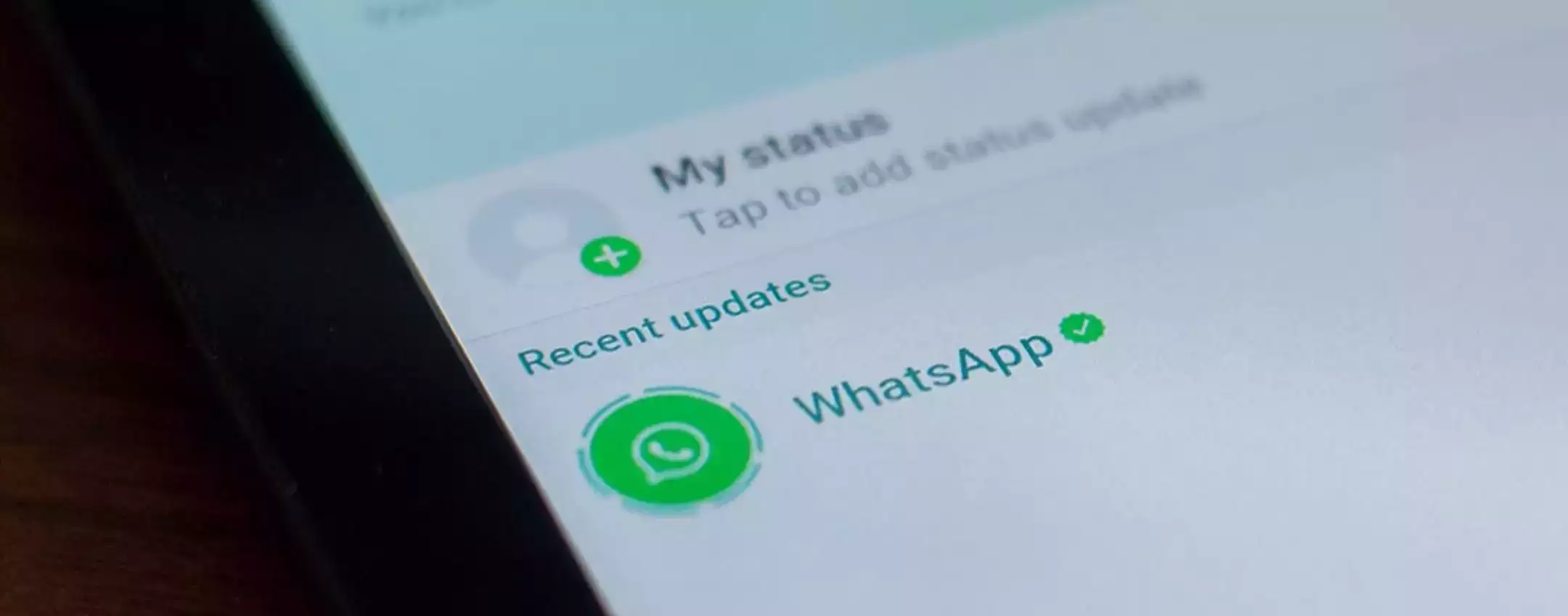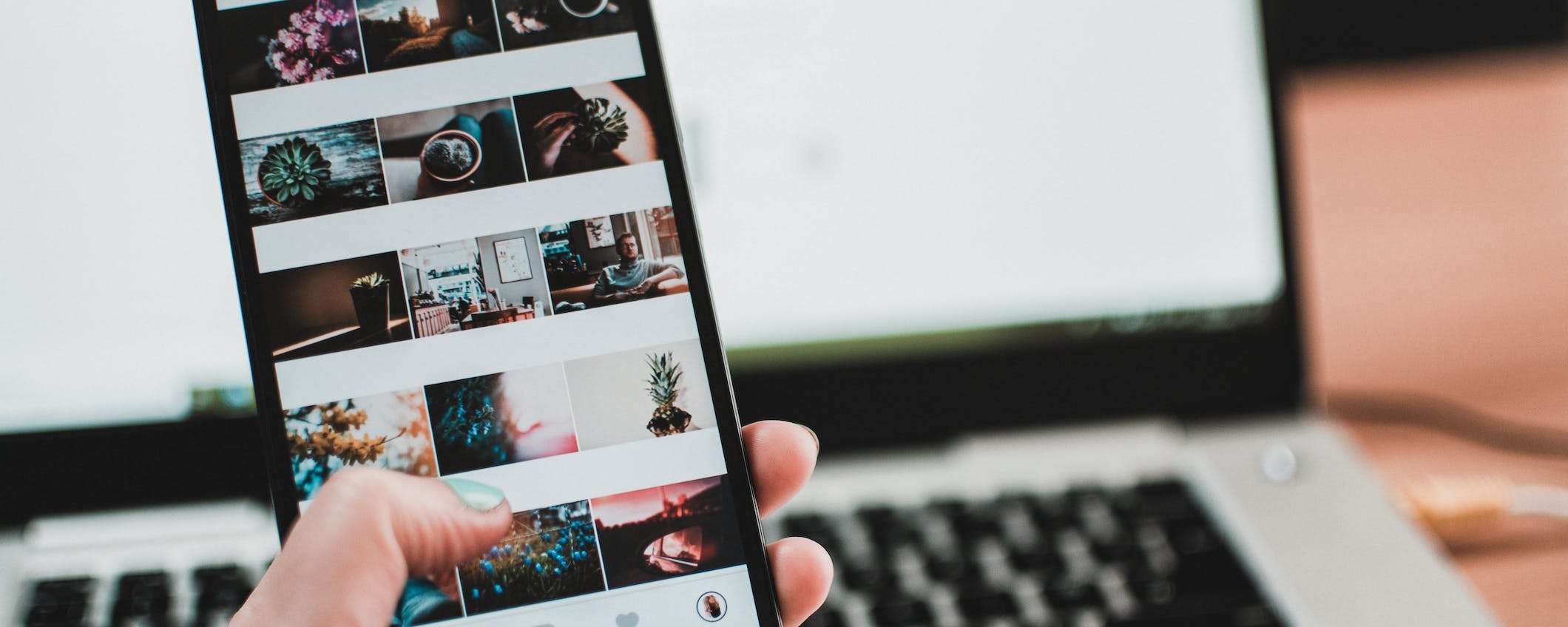
Instagram è una delle piattaforme più amate dagli utenti, utilizzata per pubblicare e condividere i propri pensieri attraverso gli scatti, in modo più dettagliato nelle storie o nei post. La praticità delle funzionalità di Instagram lo rende un social perfetto per condividere i propri contenuti in modo sicuro, scegliendo le impostazioni migliori per gestire le visualizzazioni e i propri follower. Tra queste opzioni, ce n’è una particolarmente valida che permette di gestire diverse tipologie di consensi direttamente durante il processo di condivisione di un post. Ecco allora come gestire le impostazioni avanzate sui post di Instagram.
I post di Instagram
I post di Instagram permettono di condividere i propri scatti, sia per scopi personali che professionali, rappresentando un modo facile e diretto per raggiungere un vasto pubblico. Instagram offre la possibilità di pubblicare ciò che si preferisce, arricchendo il contenuto con una descrizione, hashtag, luogo e tag delle persone raffigurate nella foto. Tuttavia, condividere un post non significa solo questo, ma anche avere la consapevolezza di rendere pubblico un proprio scatto personale e quindi di permettere a chiunque di visualizzarlo.
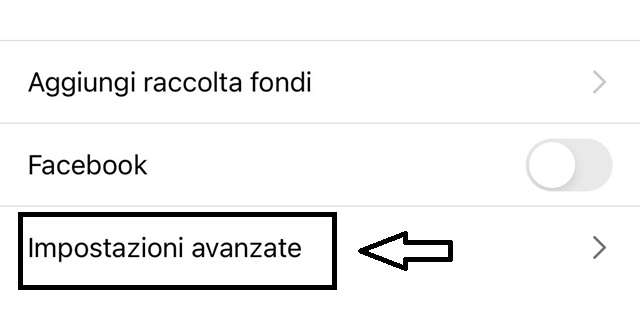
Proprio a questo scopo, Instagram offre la possibilità di selezionare il tipo di pubblico che visualizza il post, sia tramite le impostazioni generali di Instagram, sia tramite le impostazioni avanzate sui post. Prima di capire come gestire queste impostazioni, è importante sottolineare che la privacy e il controllo dei propri contenuti online sono fondamentali per gestire al meglio ciò che si pubblica. È necessario avere anche la consapevolezza che, indipendentemente dal tipo di opzione di visualizzazione scelta, è probabile o possibile che il contenuto, anche se in modalità privata, venga divulgato da altre persone.
Come gestire le impostazioni avanzate sui post di Instagram
Pubblicare su Instagram è un processo semplice e pratico. Oltre alle storie, comode e veloci, che permettono di pubblicare un contenuto più lungo e naturale, anche i post possono essere caricati con un semplice clic. Inizialmente, i post erano utilizzati per divulgare uno scatto, che fosse un selfie, un paesaggio o altro, con una descrizione più o meno lunga. Per i video, in particolare, venivano utilizzate altre piattaforme o altre modalità di pubblicazione, anche all’interno di Instagram. Tuttavia, questo non varia le funzionalità delle impostazioni avanzate sui post di Instagram, perché si visualizzeranno sia se si tratta di un video, sia se si tratta di una foto. Per procedere e visualizzare le impostazioni avanzate sui post di Instagram, ecco i passaggi da seguire:
- Aprire Instagram;
- Accedere con il proprio profilo;
- Selezionare il simbolo “+” in basso al centro nella pagina home;
- Scegliere il contenuto da pubblicare;
- Procedere su “Avanti” per un nuovo post;
- Selezionare l’eventuale modifica come filtri, musiche, ritocco;
- Procedere su “Avanti”;
- Selezionare in fondo alla pagina “Impostazioni avanzate”.
A questo punto, si aprirà una nuova pagina che indicherà diverse sezioni che permettono all’utente di scegliere, senza dover andare nelle impostazioni generali di Instagram, solo per quel post, le eventuali modifiche specificate. Le impostazioni avanzate direttamente sui post agevolano la velocità nel poter modificare determinate opzioni e avere anche un maggiore controllo sulla privacy, sui “mi piace” e sui commenti.
Quali sono le impostazioni avanzate sui post di Instagram
Visualizzare le impostazioni avanzate permette di modificare e gestire quattro categorie fondamentali nel mondo dei social media, e quindi anche di Instagram. Nello specifico, nelle impostazioni avanzate sui post di Instagram, si ha la possibilità di decidere se attivare o disattivare queste quattro categorie:
- Nascondi il numero di “Mi piace” e di visualizzazioni su questo post;
- Disattiva i commenti;
- Condividi i tuoi post su Facebook;
- Scrivi testo alternativo.
Andando per gradi, nel primo caso si parla del numero dei “Mi piace” che si ricevono ogni volta che si pubblica un post. Di base, se non si gestiscono le impostazioni avanzate, qualsiasi persona può vedere il numero dei “Mi piace” sul post pubblicato. Invece, accedendo alle impostazioni avanzate di un post, è possibile disattivare questa opzione attraverso l’interruttore. Ciò permette di rendere visibile sotto il post di Instagram soltanto il cuore rosso, senza nessuna specifica sul numero degli utenti che hanno lasciato il “mi piace”. In questo modo che solo il proprietario dell’account vede quante persone hanno messo “like” al post.

Spesso il numero dei piace può essere fastidioso e attivare un senso di competitività fra gli utenti, basando il successo di un post e della foto ritratta attraverso il numero dei “Mi piace”. Può essere quindi più utile disattivare il fatidico numero di chi ha apprezzato la foto. Ma che sia per questo motivo o per altri, le impostazioni avanzate sui post di Instagram permettono in modo diretto di disattivare nell’immediato il numero dei “Mi piace” che si visualizzano sul post.
Come disattivare i commenti di un singolo post su Instagram
Anche per quanto riguarda la sezione “Disattiva commenti”, si tratta di un’impostazione molto utile, soprattutto ideale per determinati post. Se si procede attivando l’interruttore che disattiva i commenti, come suggerisce il nome stesso, nessuno può lasciare un commento in quanto la sezione commenti è disattivata e non verrà visualizzata in nessun modo da nessun utente. Principalmente, è una funzione molto utile se si desidera non ricevere nessun tipo di commento sotto una determinata foto, magari per motivi personali o per una scelta generale.
In ogni caso, sia per quanto riguarda la visualizzazione dei “Mi piace”, sia per i commenti, è possibile in un secondo momento, anche dopo la pubblicazione, modificare questa impostazione in caso di attivazione per errore o in caso di ripensamento. Per farlo, infatti, basterà accedere al menu nella parte superiore del post e modificare nuovamente la sezione “Visualizzazione Mi piace” o “Commenti” e attivarla di nuovo. Ovviamente, nel caso in cui si proceda verso questa direzione, è essenziale essere consapevoli che tutti gli utenti potranno visualizzare il numero dei “Mi piace” e, soprattutto, lasciare nuovamente i commenti sotto al post.
Come condividere il post anche su Facebook
Infine, le altre due categorie riguardano la condivisione anche su un’altra piattaforma, ovvero Facebook, che è un altro social network che permette di condividere i propri pensieri e contenuti e il testo alternativo. Nel primo caso, attivando l’interruttore per l’azione “Condividi i tuoi post anche su Facebook” nelle impostazioni avanzate di Instagram sui post, si condivide in modo automatico sul proprio profilo Facebook il post che si sta per pubblicare.
![]()
Per procedere, basterà infatti selezionare l’interruttore “Condividi i tuoi post su Facebook”, per poi scegliere, nella seconda pagina che si visualizzerà, il proprio profilo associato su Facebook. Per confermare l’operazione, basterà selezionare il profilo e poi procedere su “Consenti”. Ovviamente, questo significa che la foto e il contenuto del post che si andranno a pubblicare saranno visibili anche agli utenti del profilo Facebook, con tutte le opzioni disponibili anche sull’altro social, come “Mi piace”, i commenti e tutte le eventuali reazioni.
Come inserire un testo alternativo sulle foto di Instagram
L’ultima opzione nelle impostazioni avanzate di un post di Instagram è molto interessante, ma soprattutto utile, perché permette di inserire un testo alternativo che descrive la foto per le persone con disabilità visive. Per procedere, è necessario selezionare “Scrivi il testo alternativo” e, nella pagina successiva, inserire il testo che va a descrivere la propria foto. In questo modo, dopo la pubblicazione del post, le persone con disabilità visive potranno comunque comprendere ciò che viene rappresentato nella foto. Infine, dopo aver scelto qualsiasi tipo di opzione appena elencata, basterà procedere su “Condividi” per visualizzare il post con le relative opzioni attivate o disattivate.